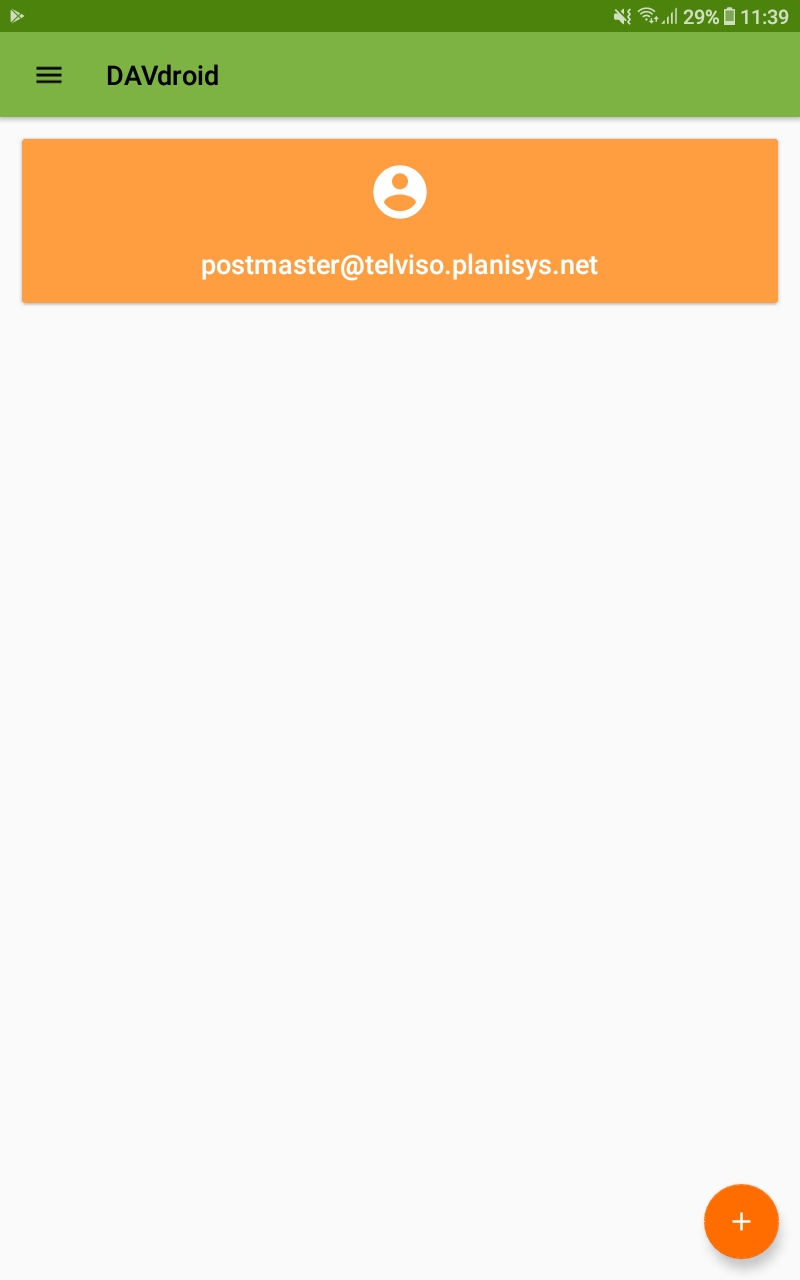Interoperabilidad Sogo con Davdroid
Interoperabilidad Sogo con Davdroid Para sincronizar los contactos y el calendario de SOGo con un dispositivo Android, vamos a usar una aplicación que se llama Davdroid. Davdroid es un aplicación del sistema operativo Android, que se basa en el protocolo CardDav para sincronizar los contactos y CaldDav para sincronizar los calendarios.
Instalar Davdroid La aplicación Davdroid es de pago y se puede descargar desde Play Store en un dispositivo Android.
Configurar Davdroid con SOGo Una vez tenemos la aplicación Davdroid descargada en nuestro dispositivo, vamos a configurarla con SOGo
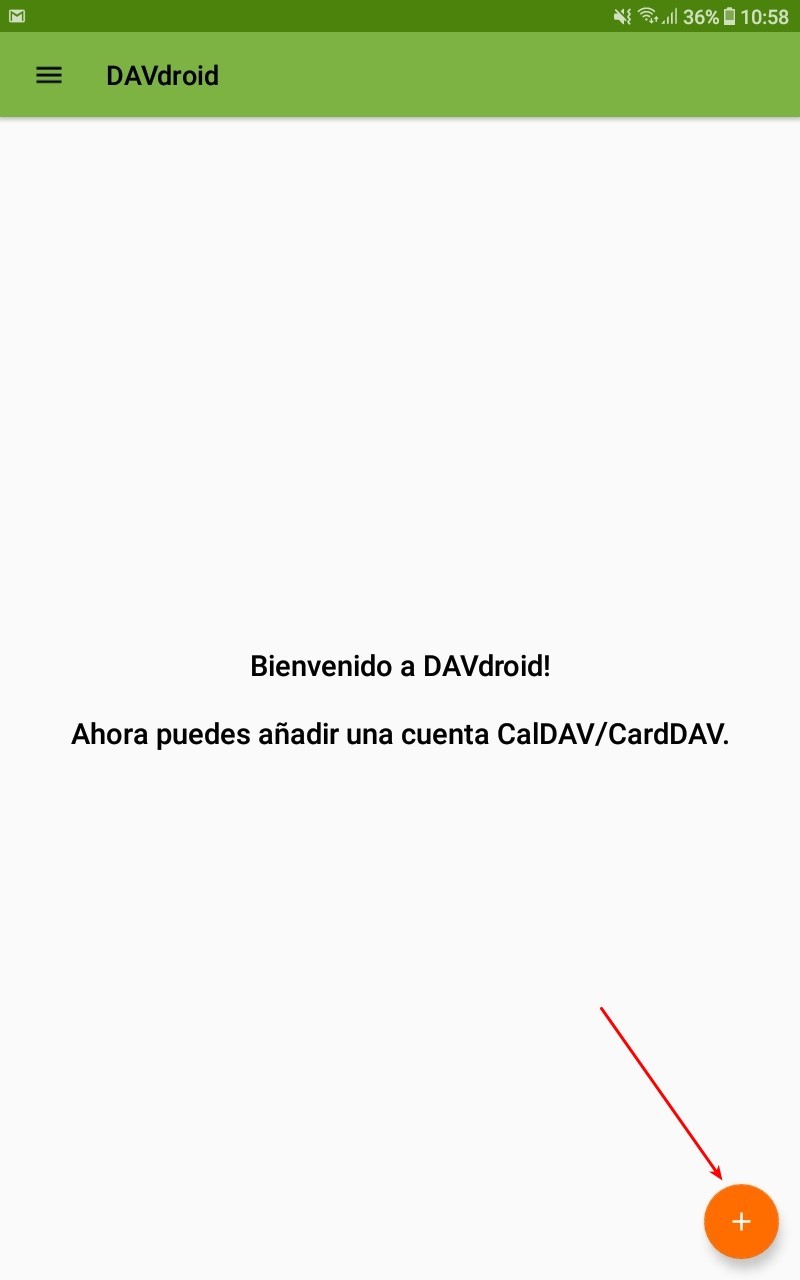
En la página principal de la aplicación, aparece un botón tal como se ve en la foto, que nos permite añadir el correo electrónico.
Cuando hacemos clic en este botón, nos aparecen diferentes maneras de poder añadir la cuenta. Nosotros escogemos la opción ‘Acceder con URL y nombre de usuario‘. Rellenamos los siguientes campos:
URL_base : Introducimos la URL de SOGo seguido de una barra ‘/’ y luego nuestro correo electrónico de SOGo Nombre de Usuario: Introducimos el correo electrónico de SOGo Contraseña : Introducimos la contraseña con la que accedemos al mismo correo electrónico de SOGo introducido en el punto anterior. Ejemplo :
URL_base : https://miservidor/SOGo/dav/usuario@dominio.com Nombre de Usuario : usuario@dominio.com Contraseña : **** Una vez están todos los campos rellenados, hacemos clic en ‘Registrar‘
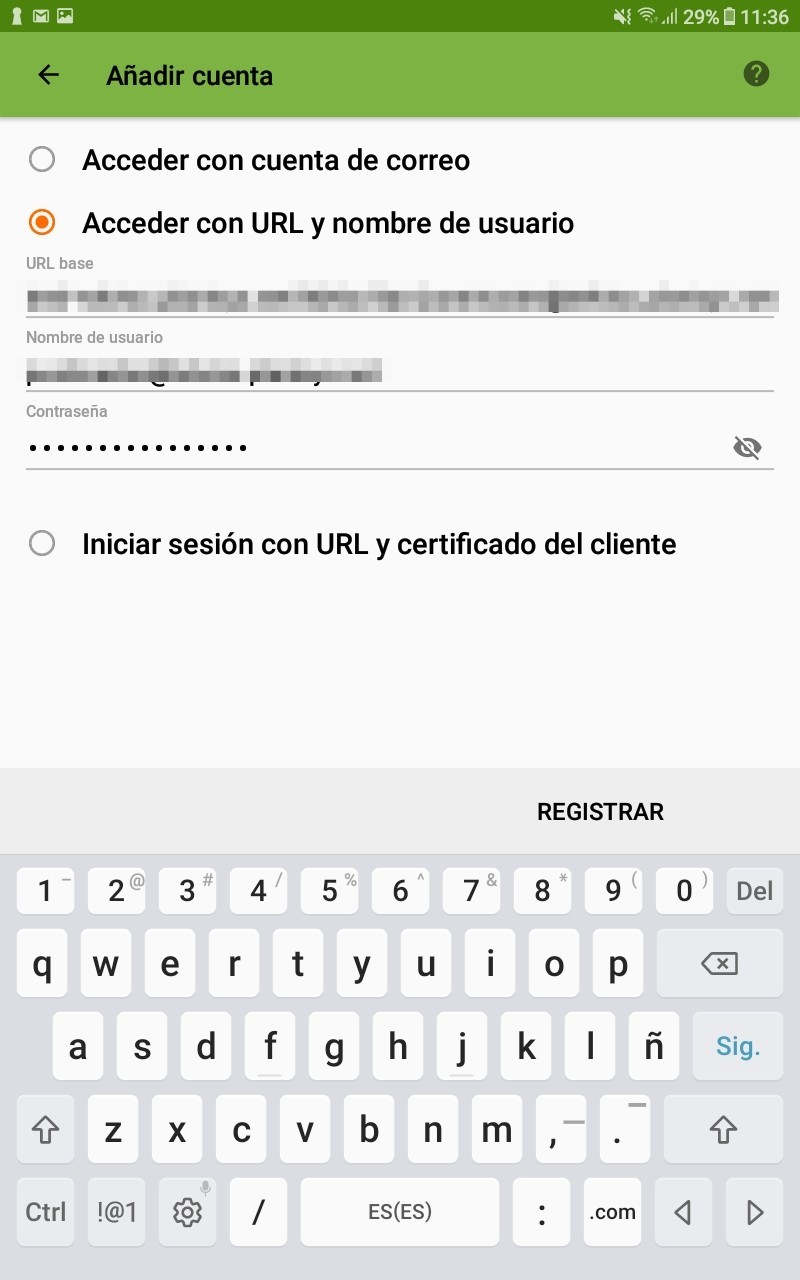
Si en el paso anterior hemos registrado bien el correo electrónico, se nos abre una ventana nueva con algunos campos a rellenar. En este paso sólo hay que volver a reescribir el correo electrónico y clicar el botón de ‘Crear cuenta‘.
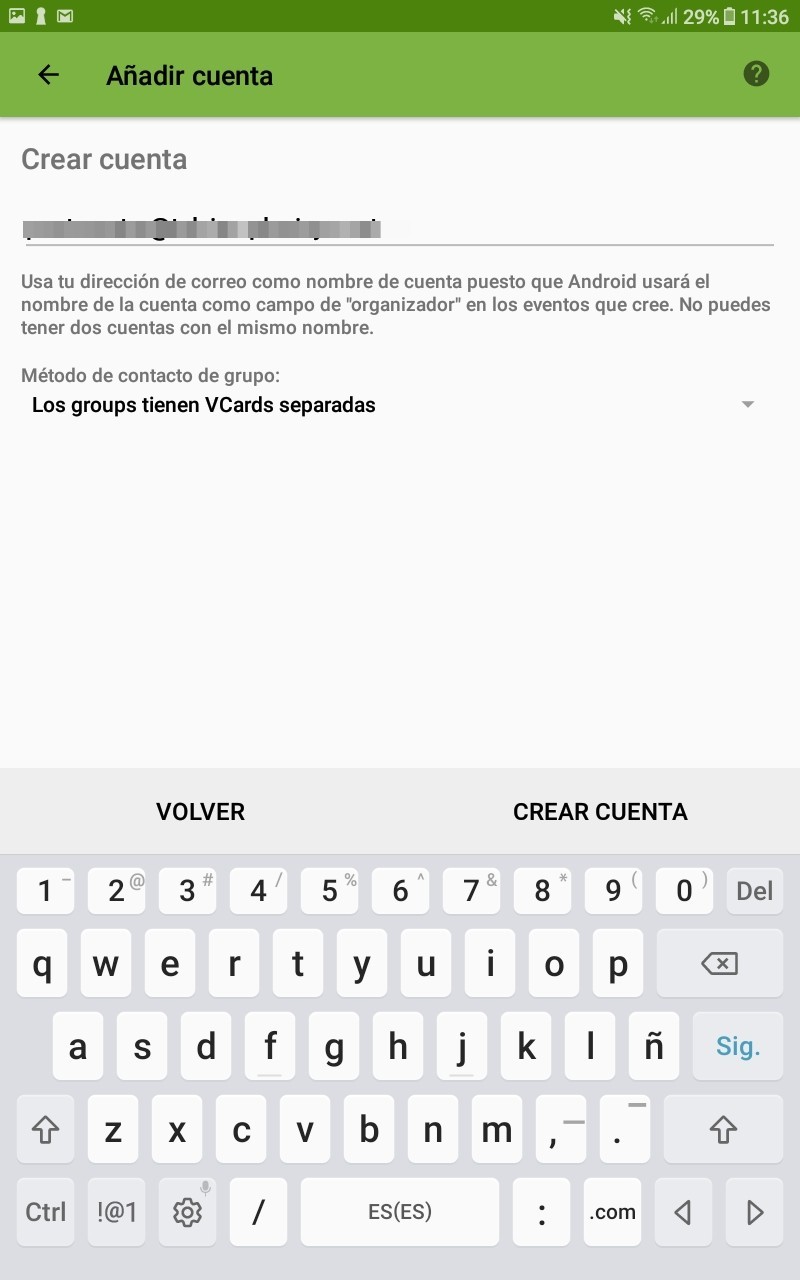
Cuando hemos clicado el botón de ‘Crear cuenta‘, se nos abren algunas ventanas de permiso. Como por ejemplo, permitir que DAVdroid acceda a su calendario, o a su contactos. Hay que permitir que DAVdroid acceda a todos esos campos, de lo contrario no podrá sincronizar correctamente.
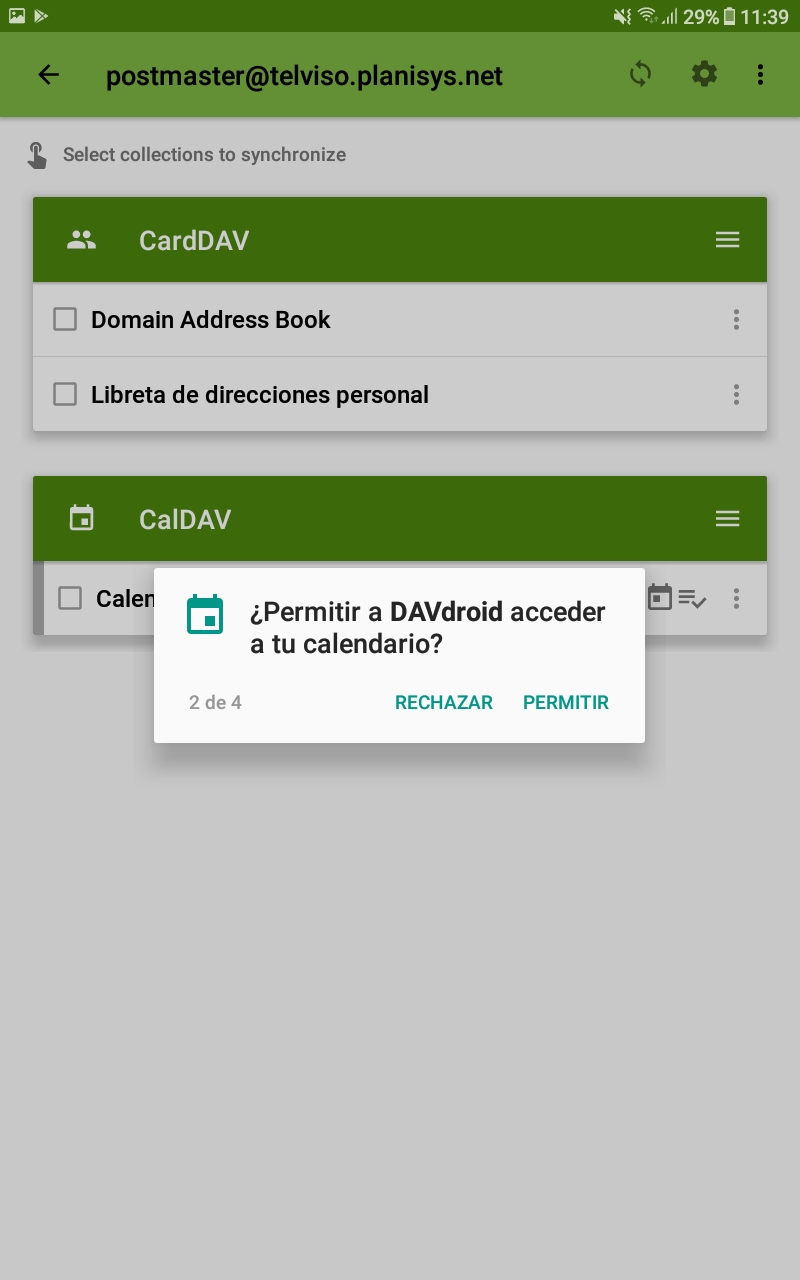
En el siguiente paso podemos escoger que queremos sincronizar y como.
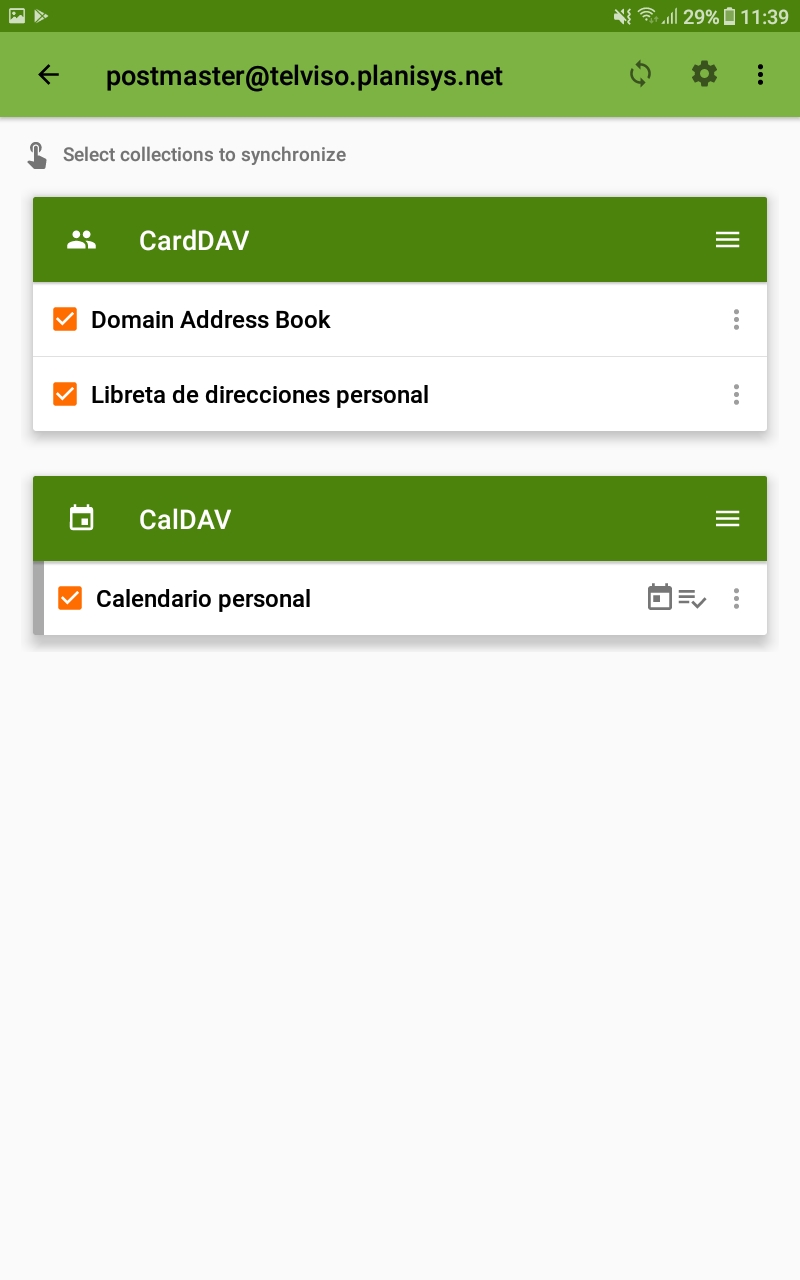
Cuando tenemos todo configurado, ya podemos ver que SOGo se sincroniza bien con el calendario y contactos usando DAVdroid. Se sincroniza bien en las dos direcciones, es decir si añadimos un evento en el calendario de SOGo, este aparece en el calendario del dispositivo y al revés. Si añadimos algo en el calendario del dispositivo, este aparece en el calendario de SOGo. Lo mismo pasa con los contactos.
Después de la creación y configuración de la cuenta, en la página principal de la aplicación aparece la cuenta creada. Y en cualquier momento se pueden cambiar algunos campos de configuración.